Google Dịch đem lại rất nhiều tiện ích cho người sử dụng và tính năng này đã được tích hợp vào bàn phím của một số thiết bị Samsung. Các bạn có thể sử dụng tính năng dịch trên bàn phím Samsung mà không cần phải mở thêm ứng dụng khác nữa.
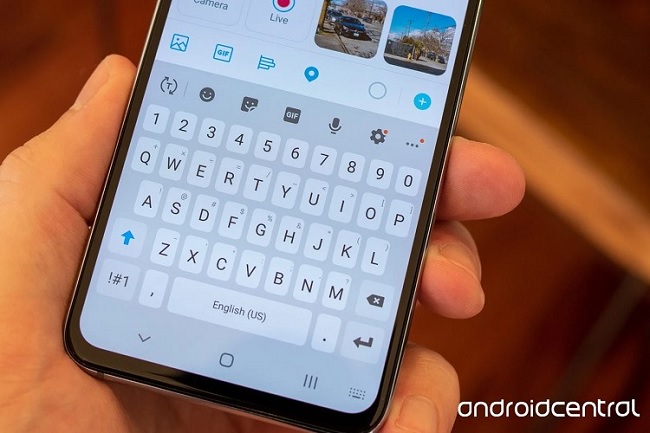
Giờ đây, Google Dịch đã có mặt trên bàn phím của Samsung. Các bạn hoàn toàn có thể sử dụng nó ngay khi đang nhắn tin, sử dụng Messenger hay Facebook mà không cần đến một trình duyệt của bên thứ 3.
Cách sử dụng tính năng Dịch trên bàn phím Samsung
Bước 1: Việc làm đầu tiên của các bạn là mở bàn phím trên điện thoại Samsung lên -> nhấn vào nút 3 chấm ở góc phải bàn phím.
Bước 2: Để sử dụng tính năng dịch trên bàn phím Samsung các bạn hãy chọn vào lựa chọn “Dịch”. Nếu là lần đầu sử dụng tính năng này bạn sẽ được Google yêu cầu cấp phép sử dụng bàn phím. Nhấn OK để tiếp tục.
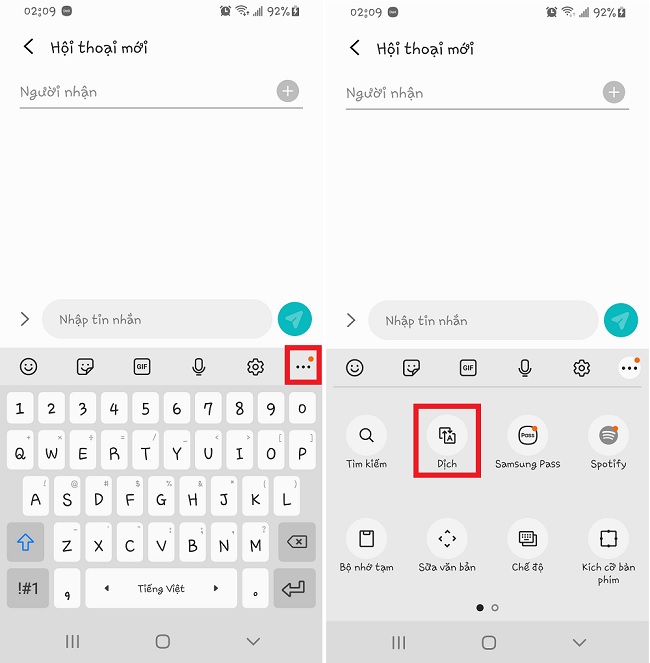
Bước 3: Sau đó sẽ có một khung dịch được hiện lên và phần nhập văn bản được hiển thị bên dưới. Các bạn có thể lựa chọn ngôn ngữ đầu vào và đâu ra rồi nhập nội dung cần thiết. Cuối cùng là nhấn vào Hoàn tất.
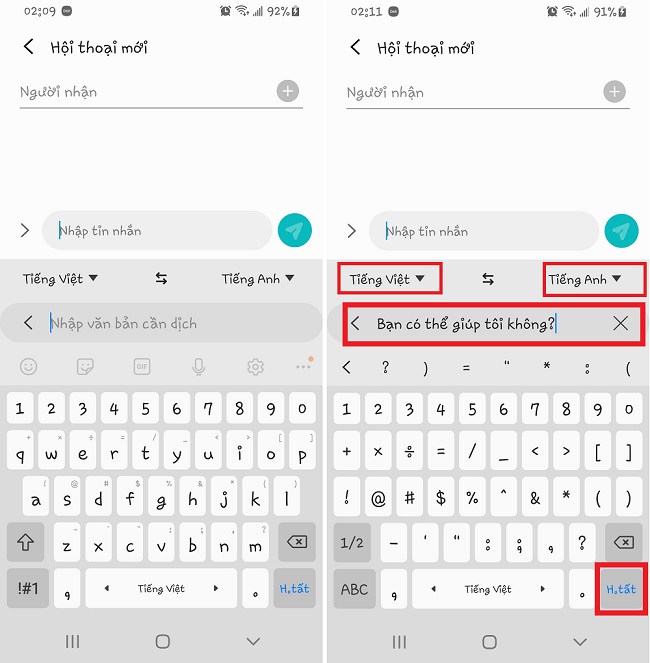
Bước 4: Sau khi sử dụng tính năng dịch trên bàn phím Samsung, bản dịch sẽ được hiển thị ngay ở khung nhập văn bản phía trên. Sau đó bạn có thể nhấn vào khung văn bản này để gõ nội dung tiếp theo. Và tất nhiên khi bạn gõ nội dung trên khung văn bản mới, nội dung cũ ở khung dịch sẽ tự động mất đi. Hoặc bạn cũng có thể nhấn vào dấu X để xóa nội dung cũ và nhập nội dung mới.

Bước 5: Các bạn có thể đổi chiều dịch ngôn ngữ bằng cách nhấn vào mũi tên 2 chiều.

Hoặc có thể chọn ngôn ngữ khác bằng cách nhấn vào 1 trong 2 bên. Được biết tính năng dịch này trên bàn phím Samsung hỗ trợ được 20 ngôn ngữ trong đó có Anh, Hàn, Nhật, Pháp,…

Bước 6: Khi không dùng đến tính năng dịch này nữa các bạn chỉ cần nhấn vào mũi tên trong khung dịch ở bên trái để tắt đi.

Bài hướng dẫn sử dụng tính năng dịch trên bàn phím Samsung được chúng tôi thực hiện trên Galaxy S9, chạy hệ điều hành Android 10 và giao diện One UI 2.1. Đối với các dòng máy Galaxy khác các bạn cũng có thể áp dụng tương tự.
BÀI VIẾT LIÊN QUAN













Email của bạn sẽ không được hiển thị công khai. Các trường bắt buộc được đánh dấu *
Tạo bình luận mới